怎么在linux和windows之间实现文件共享?
Posted Tuki_a
tags:
篇首语:本文由小常识网(cha138.com)小编为大家整理,主要介绍了怎么在linux和windows之间实现文件共享?相关的知识,希望对你有一定的参考价值。
windows与linux共享文件
windows端共享文件夹
windows端先共享:
windows选择要共享的文件夹,右键选择属性
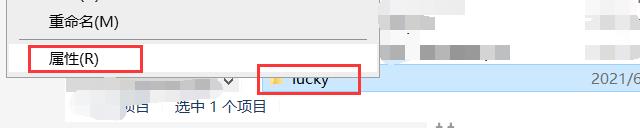
选择共享—>高级共享
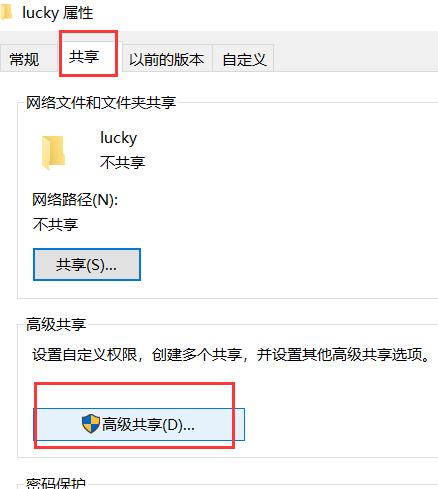
勾选共享此文件夹,点击权限,给完全控制权限,然后应用—>确定
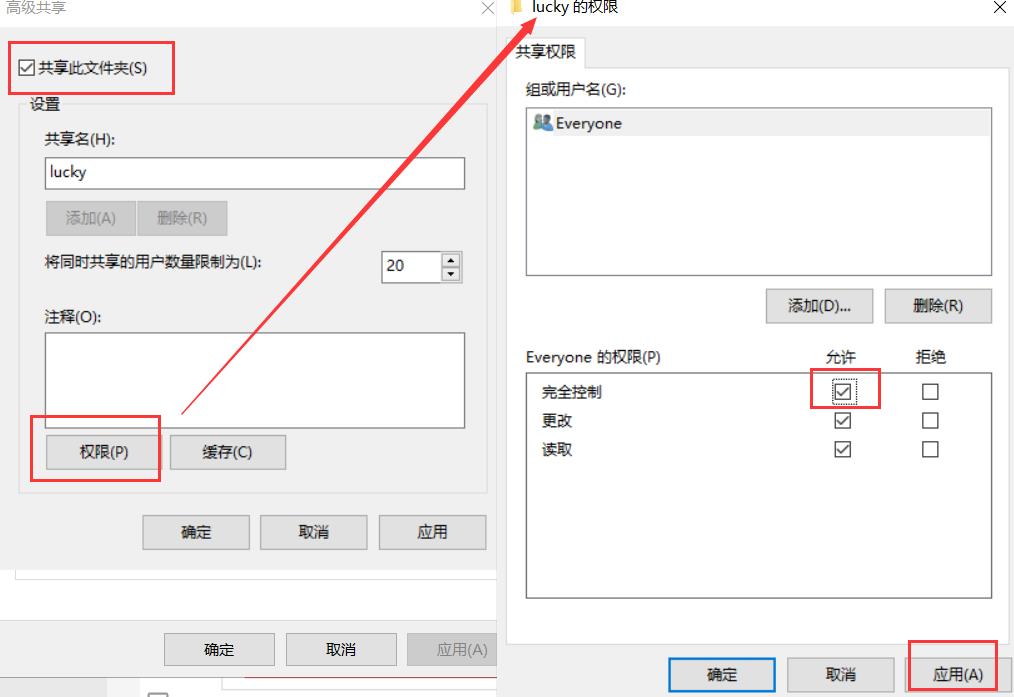
回到共享页面,点击共享
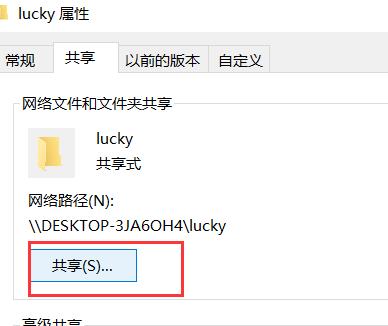
可以添加共享的用户,我选择共享给所有人
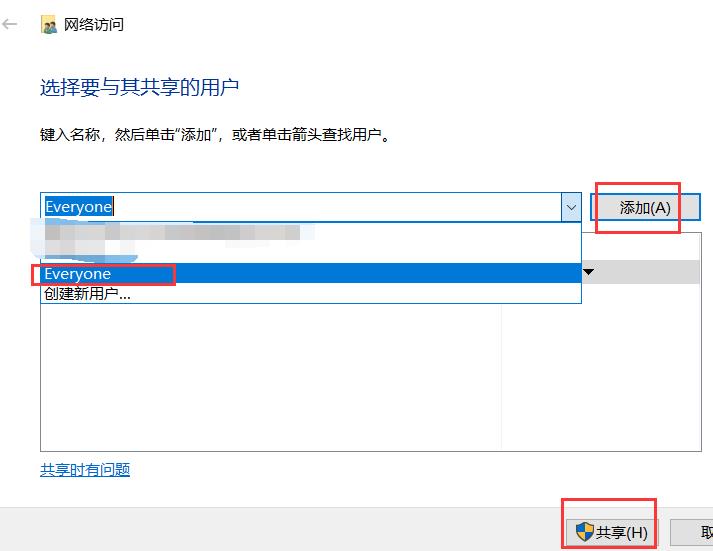
这个选项随意
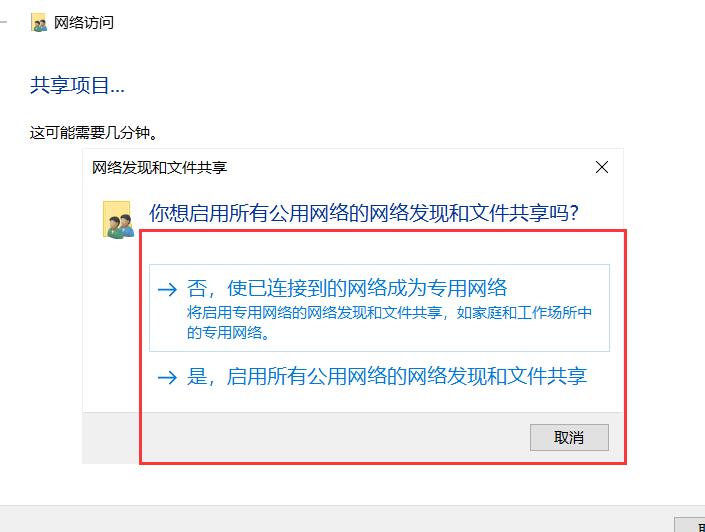
完成共享!
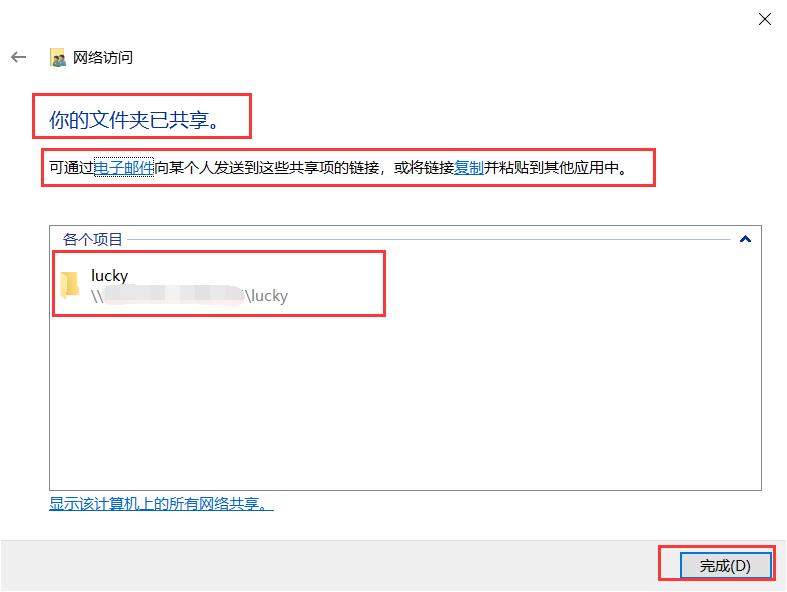
windows端访问windows共享的文件夹:
在搜索框输入运行

输入\\\\ip即可访问
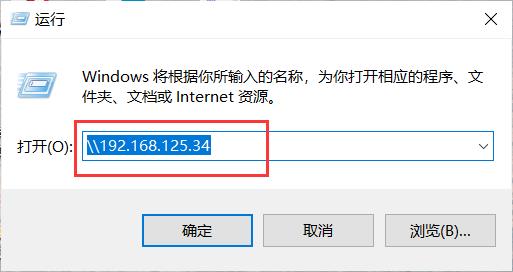
如下图访问成功!
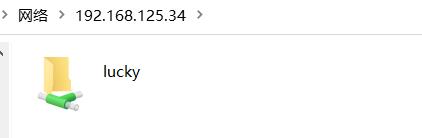
linux端访问windows共享的文件夹:
先查看下windows端的用户:
打开控制面板,选择用户账户
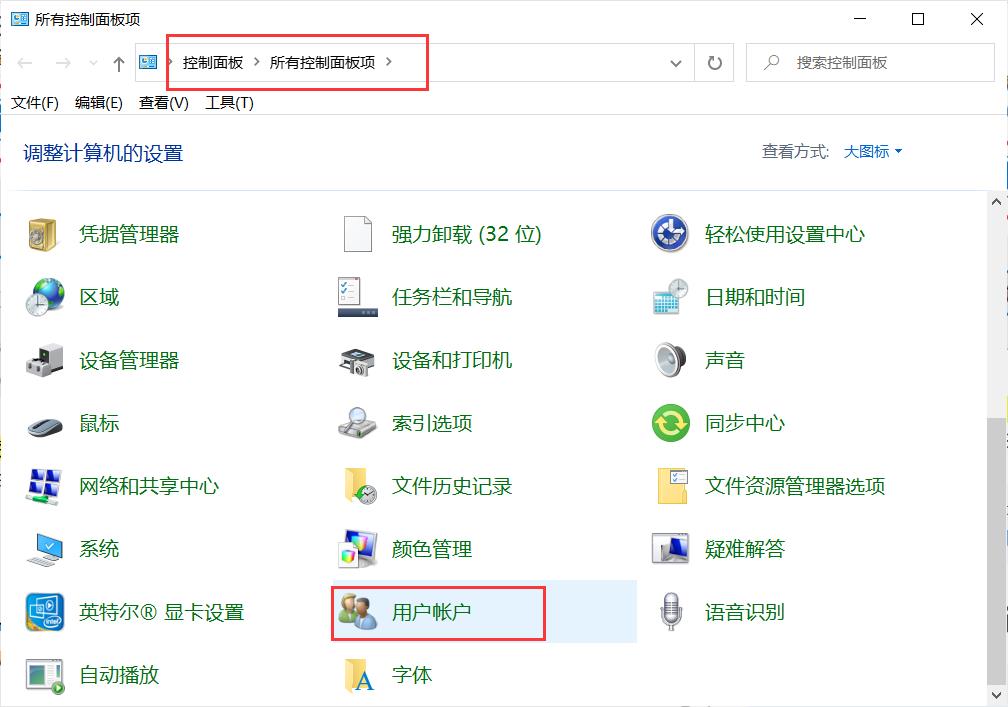
可以看到windows的用户
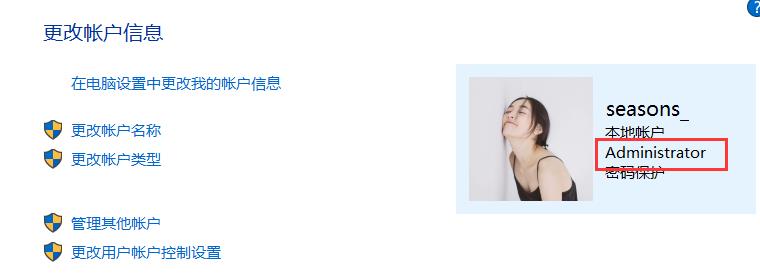
然后在linux端用windows用户身份登录:
dnf install samba-client -y #安装samba客户端
smbclient -L //IP -U 用户 #用该命令即可用windows用户身份登录访问
linux端共享文件夹
要先在linux端安装samba服务:
samba的安装:
dnf install samba samba-common samba-client -y
#安装samba库、与Windows机器互操作的服务器和客户端软件、Samba服务器和客户端工具、samba客户端
samba服务启动:
systemctl enable --now smb.service
samba服务启用:
firewall-cmd --permanent --add-service=samba
firewall-cmd --reload
测试:
smbclient -L //IP ##当要输入root密码时请直接回车
配置samba服务:
useradd -s /sbin/nologin -M smbuser #先在系统中建立一个不能登录且不建立家目录的用户
smbpasswd -a smbuser #添加可以访问samba的用户
#这里的用户密码自己随便设,别忘了
mkdir /lucky #该目录用来共享
chmod 777 /lucky #防止文件本身权利的影响所以我们先给777权限
semanage fcontext -a -t samba_share_t '/lucky(/.*)?' #目录及目录里的内容都改标签
restorecon -RvvF /lucky/ #刷新标签
cd /etc/samba/
mv smb.conf smb.conf.backup
cp smb.conf.example smb.conf
vim /etc/samba/smb.conf #编辑配置文件
添加:
[LUCKY] #共享名称
comment = lucky #共享说明
path = /lucky #共享路径
writeable = yes #可写
systemctl restart smb.service
linux端访问linux共享的文件夹:
smbclient //IP/LUCKY -U smbuser #访问LUCKY这个共享目录
#输入exit可以退出
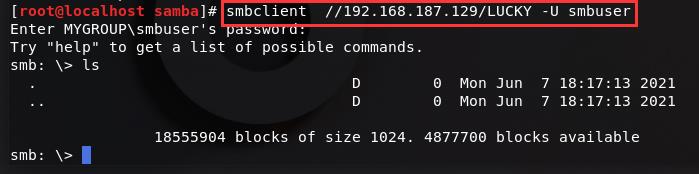
windows端访问linux共享的文件夹:
在搜索框输入运行

输入\\\\ip即可访问
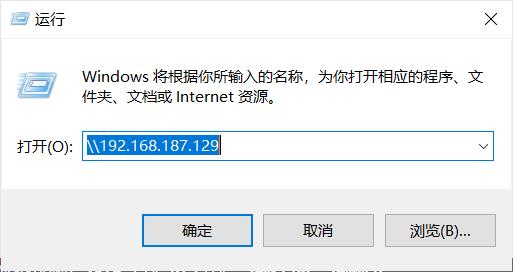
会要求你输入账号密码,我们用上面创建的smbuser用户和自己设置的密码登录即可
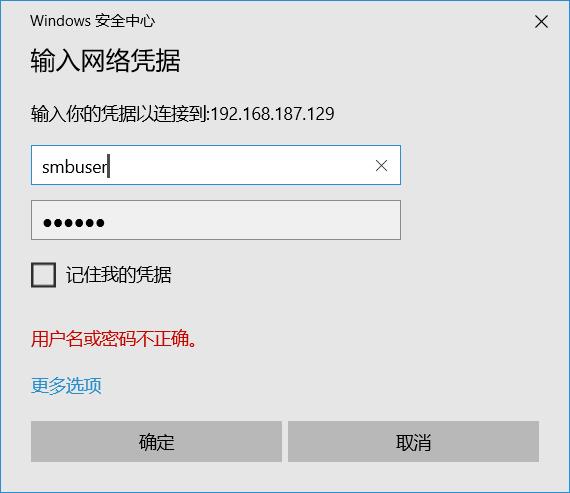
然后就可以看到共享的目录了!
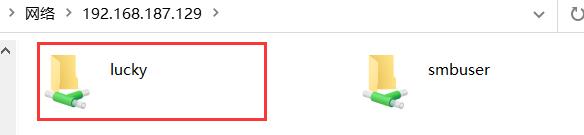
下一次登录会自动进入,删除访问记录后就会需要重新登录
net use ##查看访问记录
net use * /del ##删除访问记录
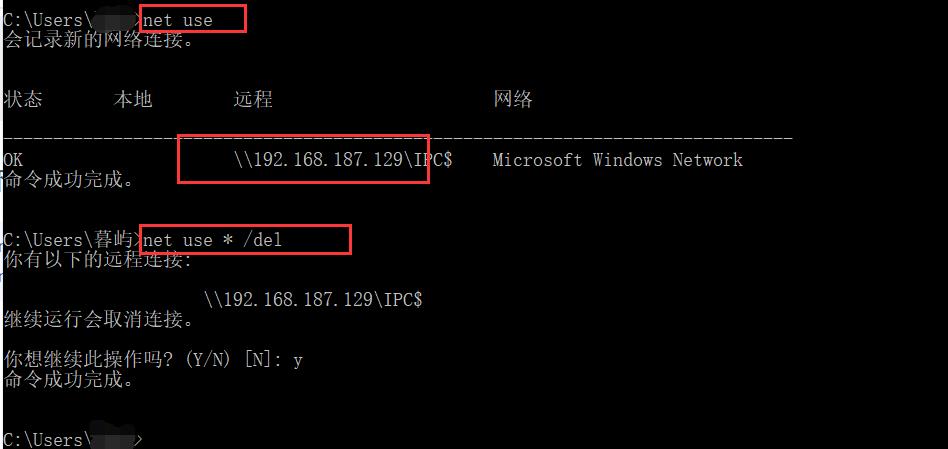
以上是关于怎么在linux和windows之间实现文件共享?的主要内容,如果未能解决你的问题,请参考以下文章